Excel自定义工具栏怎么共享和备份?
摘要:在Excel的日常使用中,我们有时会建立一个自定义工具栏,如何你想备份这个工具栏或者希望和其他人一起分享的话,具体该如何操作呢?百度经验:j...
在Excel的日常使用中,我们有时会建立一个自定义工具栏,如何你想备份这个工具栏或者希望和其他人一起分享的话,具体该如何操作呢?百度经验:jingyan.baidu.com
一、共享自定义工具栏
1、如果你建立了一个自定义工具栏并且希望和其他人一起分享的话,你可以将它“附加”到一个工作簿中。
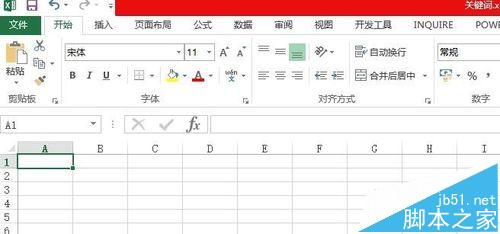
2、我们依次单击“工具-自定义-工具栏”,选择你的自定义工具栏,单击“附加”按钮(Excel2003);依次单击“文件-Excel选项-自定义功能区”(Excel2010)。
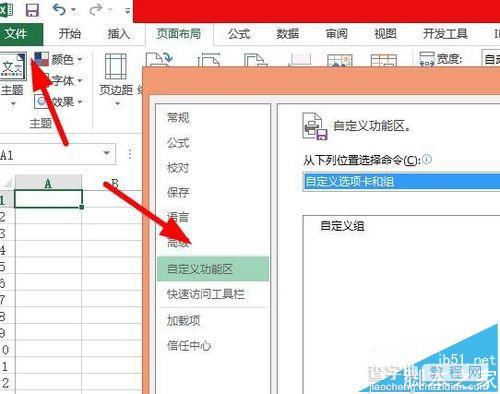
3、出现“附加工具栏”对话框,单击“复制”按钮,即可将工具栏添加到一个工作簿中(Excel2003);单击“自定义选项卡和组”,把自定义工具拖到图示的自定义组即可。
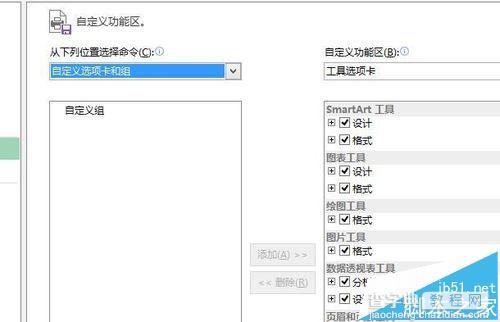
二、备份工具栏
1、我们建立了自定义工具栏,如果希望这个工具栏不被误删等,那么需要对其进行备份。
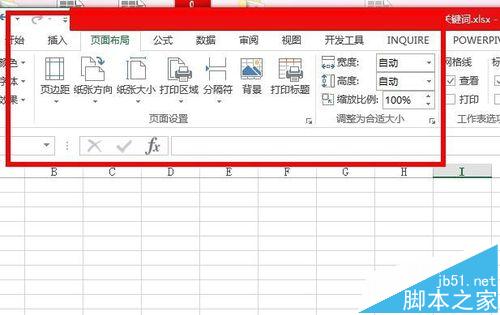
2、在系统C:WindowsApplication DataMicrosoftExcel文件夹中有个Excel10.xlb文件,这个文件保存了你的自定义工具栏和其他屏幕位置上每一个可见的工具栏信息。
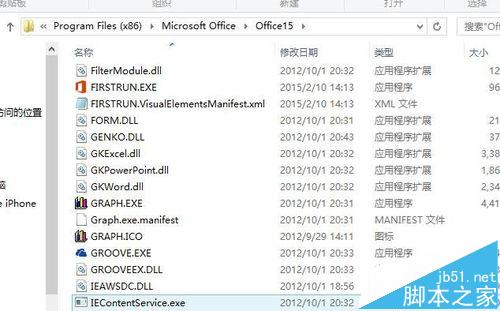
3、建议你将工具栏设置好后,为Excell0.xlb文件作拷贝,起个不同的名字,以备随时载入,恢复你的工具栏。
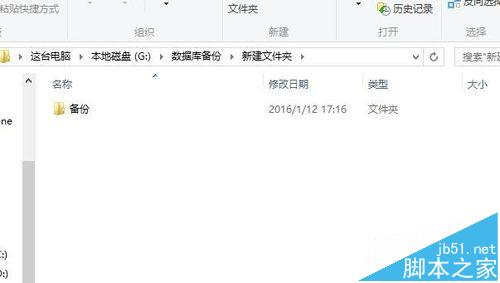
注意事项不同的电脑可能Excel安装的路径不一样,备份时注意路径。
【Excel自定义工具栏怎么共享和备份?】相关文章:
★ 如何在Excel2010中利用函数法自动表内求和,求平均值运算
★ Excel批注操作的方法 EXCEL批注怎么操作(图文)
